
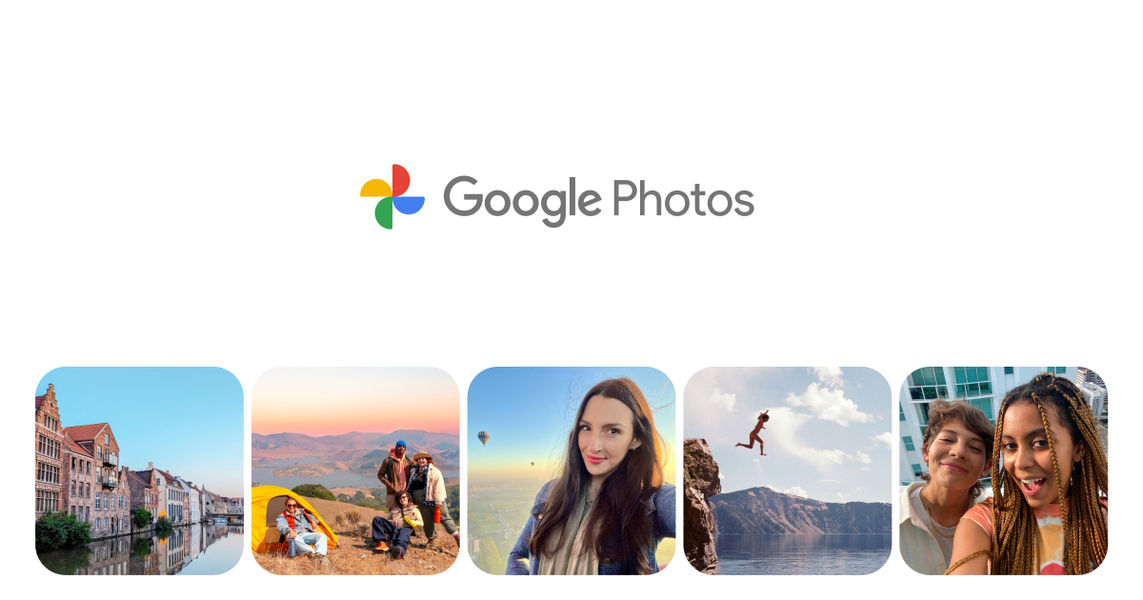
Cara Efisien Unduh Foto dan Video di Google Photos Hanya dalam Beberapa Langkah

JAKARTA - Google Photos adalah layanan pencadangan favorit bagi pengguna Android dan iPhone karena menyediakan penyimpanan cloud gratis sebesar 15 GB untuk setiap akun Gmail.
Selain itu, pengguna juga dapat dengan mudah mengunggah foto dan video, tetapi mengunduh dalam jumlah besar kadang cukup membingungkan. Baik untuk membuat cadangan lokal atau memindahkan file ke layanan cloud lain, panduan ini akan membantu Anda mengunduh semua media dari Google Photos dengan mudah.
- Catat! Ini Daftar Barang Mewah Kena dan Tidak Kena PPN 12 Persen
- Upaya BRI Jaga Keamanan Data Nasabah Tetap Aman
- 7 Cara Mudah Mengajarkan Anak untuk Mendeteksi Berita Palsu
Cara Download Semua Foto dan Video dari Google Photos
Langkah 1: Persiapkan Pengunduhan
Sebelum memulai, pastikan Anda memiliki koneksi internet yang stabil dan ruang penyimpanan yang cukup di perangkat Anda. Download banyak foto dan video memerlukan waktu dan kuota data yang signifikan.
Langkah 2: Buka Google Takeout
Google Takeout adalah alat yang digunakan untuk mengunduh foto dan video. Berikut caranya:
- Buka browser web dan akses Google Takeout.
- Masuk ke akun Google Anda jika diminta.
Langkah 3: Pilih Data yang Ingin Diunduh
Setelah masuk ke Google Takeout, pilih foto dan video dari Google Photos:
- Gulir ke bagian “Select data to include”
- Klik “Deselect all” untuk menghapus centang dari semua layanan Google.
- Temukan “Google Photos” dan centang kotaknya.
- Pilih untuk mengunduh semua foto atau album tertentu dengan mengklik “All photo albums included” atau “All photos included.”
- Tentukan kualitas gambar: “Original quality” untuk resolusi tinggi atau “High quality” untuk menghemat ruang.
Setelah selesai memilih, klik “Next.”
Langkah 4: Atur Preferensi Unduhan
Tentukan cara menerima file Anda:
- Pada bagian “Delivery method,” pilih opsi seperti mengunduh langsung atau menyimpannya ke Google Drive, Dropbox, OneDrive, atau layanan cloud lainnya.
- Pilih jenis file (.zip atau .tgz) dan ukuran maksimum untuk setiap arsip.
- Klik “Create export.”
Langkah 5: Tunggu Proses Persiapan File
Google akan mempersiapkan file untuk diunduh, yang memerlukan waktu tergantung pada jumlah foto dan video Anda. Anda akan menerima email jika ekspor sudah siap.
Langkah 6: Unduh File Anda
Ketika file siap diunduh:
- Buka email dari Google dan klik tautan yang diberikan.
- Pada halaman Takeout, klik “Download” di samping ekspor Anda.
- Proses unduhan akan dimulai otomatis atau meminta Anda menyimpan file.
Jika ukuran file terlalu besar, Google akan membaginya menjadi beberapa bagian. Unduh setiap bagian, lalu gabungkan menggunakan alat ekstraksi file. Perlu Anda ketahui, tautan unduhan akan kedaluwarsa dalam satu minggu, jadi ulangi proses ini jika file masih dibutuhkan setelah itu.
Tulisan ini telah tayang di balinesia.id oleh pada 02 Jan 2025